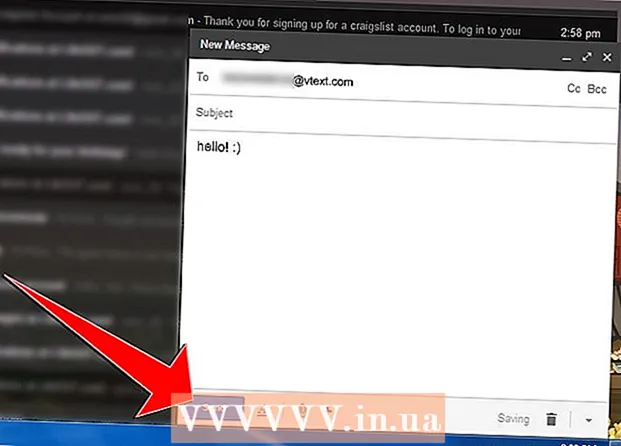Szerző:
Morris Wright
A Teremtés Dátuma:
21 Április 2021
Frissítés Dátuma:
24 Június 2024

Tartalom
- Lépni
- 3/1-es módszer: Átküldés médiaalkalmazásból
- 3/3-as módszer: A telefon használata távirányítóként
Ez a wikiHow megtanítja, hogyan kell telefont csatlakoztatni a Samsung TV-hez. Számos népszerű média streaming alkalmazás lehetővé teszi, hogy tartalmat továbbítson az intelligens tévére. A Samsung Galaxy és más androidos telefonok egyszerűen csatlakozhatnak a Samsung Smart TV-hez a Quick Connect vagy a Smart View segítségével. Az iPhone és iPad felhasználók letölthetik a Samsung Smart View alkalmazást az App Store-ból.
Lépni
3/1-es módszer: Átküldés médiaalkalmazásból
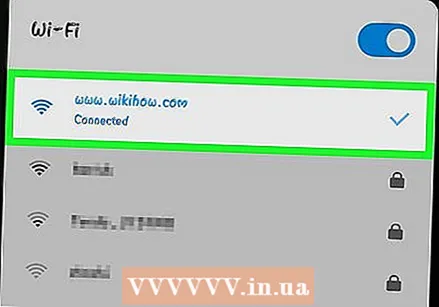 Csatlakoztassa Samsung TV-jét és telefonját ugyanahhoz a hálózathoz. A telefonról a TV-re történő átküldéshez a TV-készüléket és a telefont is ugyanahhoz a Wi-Fi-hálózathoz kell csatlakoztatni.
Csatlakoztassa Samsung TV-jét és telefonját ugyanahhoz a hálózathoz. A telefonról a TV-re történő átküldéshez a TV-készüléket és a telefont is ugyanahhoz a Wi-Fi-hálózathoz kell csatlakoztatni. - Olvassa el a "Hogyan csatlakoztassunk egy Samsung TV-t vezeték nélküli internethez" című cikket, és megtanulhatja, hogyan csatlakoztassa a Samsung TV-t a WiFi-hez.
 Nyissa meg azt az alkalmazást, amellyel át akarja adni a tartalmat. Számos népszerű média streaming alkalmazás támogatja az intelligens tévére történő közvetítést. Ilyen alkalmazások például a Netflix, a Hulu, a YouTube, az Amazon Prime, az iHeart Radio és a Pandora.
Nyissa meg azt az alkalmazást, amellyel át akarja adni a tartalmat. Számos népszerű média streaming alkalmazás támogatja az intelligens tévére történő közvetítést. Ilyen alkalmazások például a Netflix, a Hulu, a YouTube, az Amazon Prime, az iHeart Radio és a Pandora. 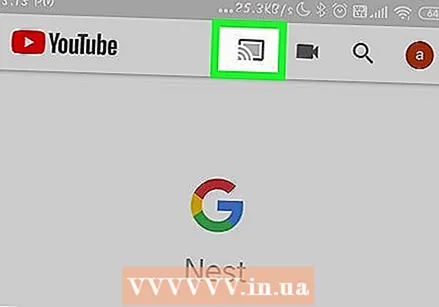 Koppintson a Cast ikonra
Koppintson a Cast ikonra 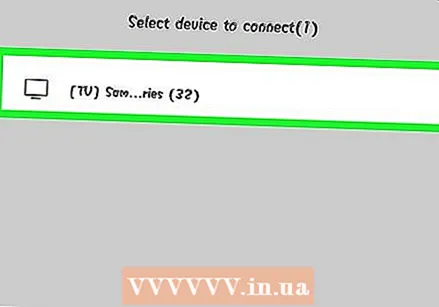 Koppintson a Samsung TV-re. Miután a telefon megkeresi a közeli eszközöket, koppintson a Samsung TV-re, amelyre át szeretné vetni.
Koppintson a Samsung TV-re. Miután a telefon megkeresi a közeli eszközöket, koppintson a Samsung TV-re, amelyre át szeretné vetni. 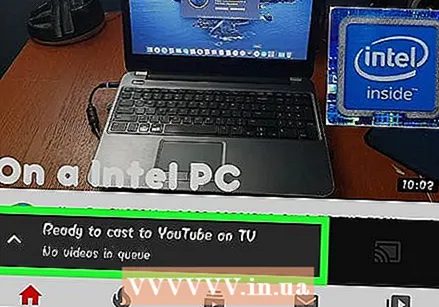 Válasszon ki valamit a lejátszáshoz. Az alkalmazás segítségével böngészhet a médiában. Ha talál valamit, amelyet át szeretne vetni, koppintson rá a telefon képernyőjén.
Válasszon ki valamit a lejátszáshoz. Az alkalmazás segítségével böngészhet a médiában. Ha talál valamit, amelyet át szeretne vetni, koppintson rá a telefon képernyőjén.  Koppintson a Lejátszás ikonra
Koppintson a Lejátszás ikonra 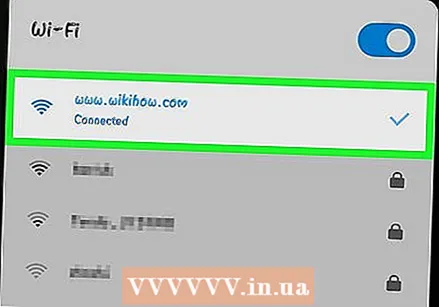 Csatlakoztassa a telefont és a Samsung TV-t ugyanahhoz a hálózathoz. Annak érdekében, hogy okostelefonja felismerje a tévét, csatlakoztatnia kell ugyanahhoz a vezeték nélküli hálózathoz. Az okostelefon és a Samsung TV beállításakor ellenőrizze, hogy mindkettő ugyanahhoz a hálózathoz csatlakozik-e.
Csatlakoztassa a telefont és a Samsung TV-t ugyanahhoz a hálózathoz. Annak érdekében, hogy okostelefonja felismerje a tévét, csatlakoztatnia kell ugyanahhoz a vezeték nélküli hálózathoz. Az okostelefon és a Samsung TV beállításakor ellenőrizze, hogy mindkettő ugyanahhoz a hálózathoz csatlakozik-e. - Olvassa el a "Hogyan csatlakoztassunk egy Samsung TV-t vezeték nélküli internethez" című cikket, és megtanulhatja, hogyan csatlakoztassa a Samsung TV-t a WiFi-hez.
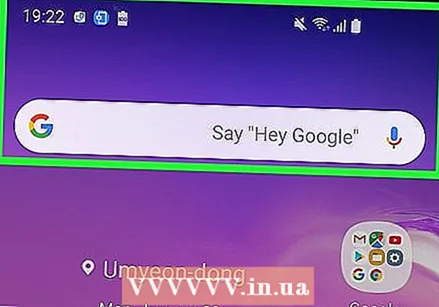 Csúsztassa lefelé a képernyő tetejét két ujjal. Ha lefelé csúsztat a képernyő tetejétől, megjelenik az értesítési sáv. A gyorselérés ikonjainak megtekintéséhez csúsztassa lefelé kétszer, vagy húzza lefelé két ujjal.
Csúsztassa lefelé a képernyő tetejét két ujjal. Ha lefelé csúsztat a képernyő tetejétől, megjelenik az értesítési sáv. A gyorselérés ikonjainak megtekintéséhez csúsztassa lefelé kétszer, vagy húzza lefelé két ujjal. - IPhone és iPad felhasználók számára olvassa el a „Hogyan használjuk az intelligens nézetet iPhone vagy iPad készüléken” című cikket, és megtudhatja, hogyan töltheti le a Smart View alkalmazást az App Store-ból, és hogyan csatlakozhat a Samsung Smart TV-hez.
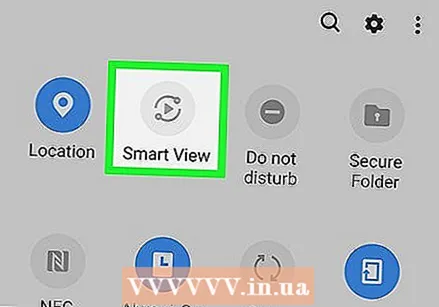 Érintse meg Gyors csatlakozás vagy Intelligens nézet. Az Android régebbi verziójával rendelkező okostelefonok a gyorselérési ikonok alatt a „Gyors csatlakozás” vagy a „Telefon keresése és a közeli eszközök keresése” lehetőséget mutatják. Az Android újabb verzióiban Smart View ikon található a gyorselérés ikonjaiban. Ez egy ikon két négyzettel, amelyek között nyíl található.
Érintse meg Gyors csatlakozás vagy Intelligens nézet. Az Android régebbi verziójával rendelkező okostelefonok a gyorselérési ikonok alatt a „Gyors csatlakozás” vagy a „Telefon keresése és a közeli eszközök keresése” lehetőséget mutatják. Az Android újabb verzióiban Smart View ikon található a gyorselérés ikonjaiban. Ez egy ikon két négyzettel, amelyek között nyíl található. - Ha nem látja az Intelligens nézet ikont a gyorselérési ikonokban, csúsztassa ujját balra a további ikonok megjelenítéséhez.
- A Gyorscsatlakozás első használatakor előfordulhat, hogy a rendszer felkéri Önt, hogy engedélyezze vagy frissítse.
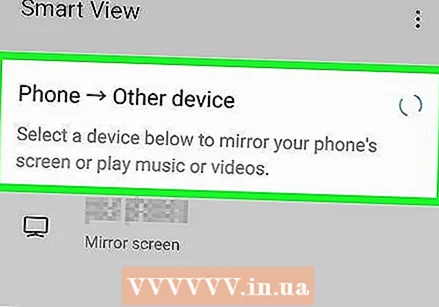 Érintse meg Keresse meg a közeli eszközöket. Bizonyos okostelefon-modellek automatikusan kereshetik a közelben lévő eszközöket. Ha nem látja a közeli eszközök listáját, koppintson a ikonra Keressen közeli eszközöket.
Érintse meg Keresse meg a közeli eszközöket. Bizonyos okostelefon-modellek automatikusan kereshetik a közelben lévő eszközöket. Ha nem látja a közeli eszközök listáját, koppintson a ikonra Keressen közeli eszközöket. 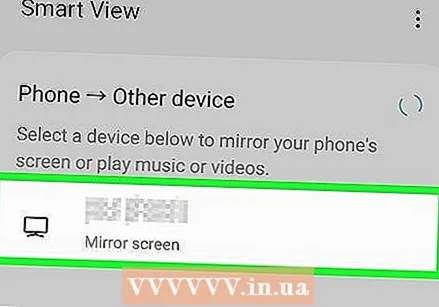 Koppintson a Samsung Smart TV-re. Miután a telefon megkeresi a közeli eszközöket, koppintson a Samsung Smart TV-re a közeli eszközök listáján. Ez megjeleníti a telefon képernyőjét a Samsung TV-n.
Koppintson a Samsung Smart TV-re. Miután a telefon megkeresi a közeli eszközöket, koppintson a Samsung Smart TV-re a közeli eszközök listáján. Ez megjeleníti a telefon képernyőjét a Samsung TV-n.
3/3-as módszer: A telefon használata távirányítóként
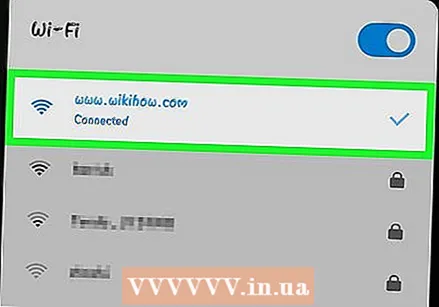 Csatlakoztassa a telefont és a Samsung TV-t ugyanahhoz a hálózathoz. Ahhoz, hogy okostelefonja felismerje a tévét, csatlakoztatnia kell ugyanahhoz a vezeték nélküli hálózathoz. Az okostelefon és a Samsung TV beállításakor ellenőrizze, hogy mindkettő ugyanahhoz a hálózathoz csatlakozik-e.
Csatlakoztassa a telefont és a Samsung TV-t ugyanahhoz a hálózathoz. Ahhoz, hogy okostelefonja felismerje a tévét, csatlakoztatnia kell ugyanahhoz a vezeték nélküli hálózathoz. Az okostelefon és a Samsung TV beállításakor ellenőrizze, hogy mindkettő ugyanahhoz a hálózathoz csatlakozik-e. - Olvassa el a "Hogyan csatlakoztassunk egy Samsung TV-t vezeték nélküli internethez" című cikket, hogy megtudja, hogyan csatlakoztassa a Samsung TV-t a WiFi-hez.
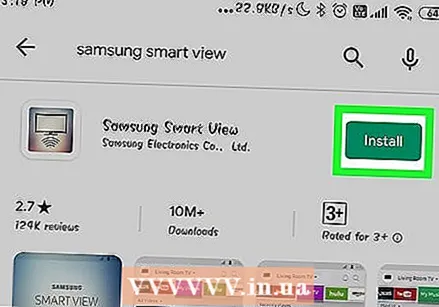 Töltse le a Samsung Smart View alkalmazást. A Samsung Smart View alkalmazás kék, fehér és piros ikonnal rendelkezik egy képpel, amely hasonlít egy tévére, alatta pedig egy Wi-Fi szimbólummal. Az alábbi lépésekkel töltse le a Samsung Smart View alkalmazást a Google Play Áruházból.
Töltse le a Samsung Smart View alkalmazást. A Samsung Smart View alkalmazás kék, fehér és piros ikonnal rendelkezik egy képpel, amely hasonlít egy tévére, alatta pedig egy Wi-Fi szimbólummal. Az alábbi lépésekkel töltse le a Samsung Smart View alkalmazást a Google Play Áruházból. - Nyissa meg a Google Play Áruház.
- típus Samsung Smart View a képernyő tetején található keresősávon.
- Érintse meg Samsung Smart View.
- Érintse meg Telepítés a Samsung Smart View információs oldalán.
 Nyissa meg a Samsung Smart View alkalmazást. A Samsung Smart View alkalmazás telepítése után megnyithatja a Google Play Áruház „Megnyitás” megérintésével, vagy a kezdőképernyőn vagy az alkalmazásfiókban található Samsung Smart View alkalmazásikon megérintésével.
Nyissa meg a Samsung Smart View alkalmazást. A Samsung Smart View alkalmazás telepítése után megnyithatja a Google Play Áruház „Megnyitás” megérintésével, vagy a kezdőképernyőn vagy az alkalmazásfiókban található Samsung Smart View alkalmazásikon megérintésével. 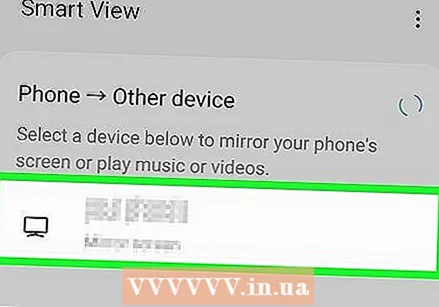 Koppintson a Samsung Smart TV-re. Az alkalmazás első megnyitásakor megjelenik a Samsung Smart TV-k listája ugyanazon a Wi-Fi hálózaton. Koppintson a csatlakoztatni kívánt tévére.
Koppintson a Samsung Smart TV-re. Az alkalmazás első megnyitásakor megjelenik a Samsung Smart TV-k listája ugyanazon a Wi-Fi hálózaton. Koppintson a csatlakoztatni kívánt tévére. - Érintse meg Megengedni amikor a rendszer kéri, engedélyezze a Samsung Smart View alkalmazás számára a fényképek és videók elérését. A Samsung Smart View alkalmazással videókat és fotókat jeleníthet meg a TV-n.
 Válassza a lehetőséget Megengedni a tévében. A váltáshoz használja a TV távirányítóját Megengedni amikor a rendszer kéri, hogy engedélyezze a tévékészülék csatlakozását a Smart View alkalmazáshoz.
Válassza a lehetőséget Megengedni a tévében. A váltáshoz használja a TV távirányítóját Megengedni amikor a rendszer kéri, hogy engedélyezze a tévékészülék csatlakozását a Smart View alkalmazáshoz.  Koppintson a távirányító ikonjára. Ez az az alkalmazás, amely úgy néz ki, mint egy TV távirányítója a Smart View alkalmazás jobb alsó sarkában. Ez megjelenít egy távvezérlőt a telefonon, amelyet a tévé vezérléséhez használhat.
Koppintson a távirányító ikonjára. Ez az az alkalmazás, amely úgy néz ki, mint egy TV távirányítója a Smart View alkalmazás jobb alsó sarkában. Ez megjelenít egy távvezérlőt a telefonon, amelyet a tévé vezérléséhez használhat. - A Smart View alkalmazással elindíthatja a tévére telepített alkalmazásokat is.